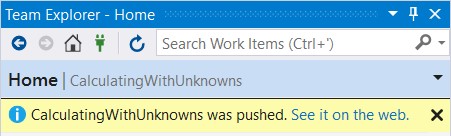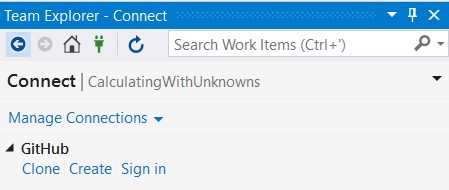Visual Studio C ++开发者团队
在这篇博文中,我们将介绍Visual Studio如何支持C和C ++开发人员团队。 我们首先将创建一个小型的C ++程序,并将其放置在Visual Studio Team Services中的Git存储库中。 接下来,我们将看到如何提交和推送更新并从其它地方获取更新。 最后,我们将使用GitHub repos使用Visual Studio的GitHub扩展。
在Visual Studio Team Services中将现有的C ++项目添加到Git
在此示例中,您将创建一个小示例应用程序,并使用Visual Studio在Visual Studio Team Services中创建一个Git存储库。 如果你有一个现有的项目,你可以使用它。
要开始使用Visual Studio Team Services,您需要一个帐户。 注册一个免费的Visual Studio Team Services帐户。 您可以使用个人,工作或学校帐户。 在此过程中,可能会创建一个新的默认项目,但不会在此示例中使用。
- 将示例项目下载并解压缩到合适的工作目录中。 您也可以使用自己的C ++项目; 步骤相同。
- 启动Visual Studio 2017并加载CalculatingWithUnknowns解决方案。 展开解决方案资源管理器中的“源文件”可以查看解决方案文件:

- 在Visual Studio窗口底部的蓝色状态栏是您执行Git相关任务的地方。 通过在状态栏中选择添加到源代码控制,然后从中选择Git,为您的项目创建新的本地Git备份。 这将在解决方案文件夹中创建一个新的repo,并将您的代码提交到该备份。
- 您可以选择状态栏中的项目,以便在Team Explorer中快速导航Git任务之间。
- 显示您当地分行的未发布提交的数量。 选择此项将在Team Explorer中打开“同步”视图。
- 显示未提交的文件更改的数量。 选择此项将在Team Explorer中打开“更改”视图。
- 当前的回购是CalculationWithUnknowns 显示当前的Git回购。 选择此项将在Team Explorer中打开“连接”视图。
- 当前Git分支是master显示你当前的Git分支。 选择此选项将显示分支选择器,以快速切换Git分支或创建新分支。
- 在Team Explorer的Sync视图中,选择Publish to Visual Studio Team Services下的Publish Git Repo按钮。
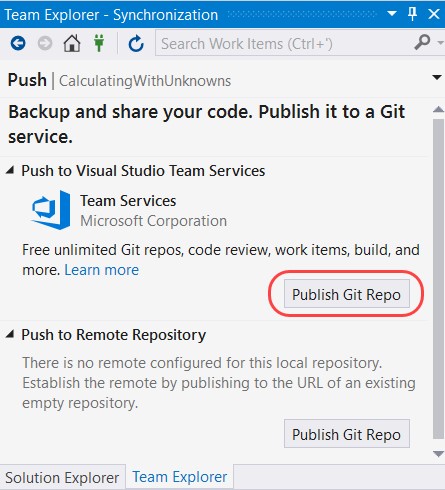
- 验证您的电子邮件,然后在“帐户网址”下拉列表中选择您的帐户。 输入您的存储库名称(或接受默认值,在本例中为CalculatingWithUnknowns),然后选择“发布存储库”。 您的代码现在在Team Services repo中。 您可以通过选择在网络上查看来查看网络上的代码。
在编写代码时,Visual Studio会自动跟踪更改。 如果您想了解如何提交和跟踪代码更改,推送更改并同步并从其他团队成员获取更改,请继续阅读下一部分。 您还可以使用Visual Studio Team Services配置您的C ++项目以进行持续集成(CI)。
提交和推送更新并获得其他人的更新
代码变更是不可避免的。 幸运的是,Visual Studio 2017可以方便地连接到Visual Studio Team Services或其他地方托管的Git等存储库,并进行更改并从您团队中其他开发人员获取更新。
这些示例使用与上一节中配置的相同的项目。 提交和推送更新:
- 更改您的项目。 您可以修改代码,更改设置,编辑文本文件或更改与项目关联并存储在存储库中的其他文件 - Visual Studio将自动跟踪更改。 您可以通过右键单击解决方案资源管理器中的文件来查看更改,然后单击查看历史记录,与未修改的比较 , 和/或指责(注释)。
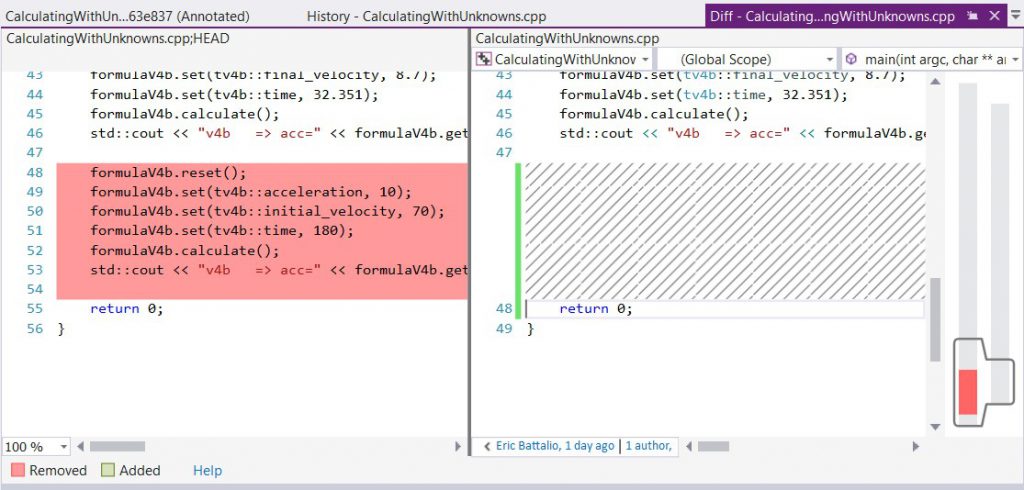
- 通过从状态栏中选择挂起的更改图标,提交对本地Git仓库的更改。
- 在Team Explorer中的“更改”视图中,添加描述更新的消息并提交更改。

- 在Team Explorer中选择未发布的更改状态栏图标或同步视图。选择推送以更新Team Services / TFS中的代码。
为了让您的本地回购与您的团队更新进行更新同步:
- 从团队资源管理器中的“同步”视图中,获取团队所做的提交。双击提交以查看其文件更改。
- 选择同步将获取的提交合并到本地的备份库中,然后将任何未发布的更改推送到Team Services。
- 您的团队的变化现在在您的本地回购并在Visual Studio中可见。
使用GitHub扩展为Visual Studio使用GitHub repos
Visual Studio的GitHub扩展是在Visual Studio中连接您的GitHub存储库的最简单的方法。使用GitHub扩展,您可以一次单击克隆repos,创建存储库并在Visual Studio中克隆它一步,将本地工作发布到GitHub,在Visual Studio中创建和查看拉请求,创建gists等。
在本节中,我们通过安装进行连接,并连接到GitHub并克隆了一个repo。
- 安装Visual Studio的GitHub扩展。如果您已安装没有扩展名的Visual Studio,则可以从Visual Studio GitHub站点安装GitHub Extension。您也可以选择它作为Visual Studio安装过程的一部分。要使用Visual Studio 2017安装(或修改),请运行安装程序并单击“单个组件”,然后单击“代码”工具下的Visual Studio GitHub扩展名,然后继续进行其他选择和安装(或修改):
2. 在Team Explorer的“连接”视图中,展开GitHub连接,然后
3. 单击“克隆”,弹出一个对话框,显示可以访问的所有存储库。
如果要克隆一个,选择它,然后单击克隆。
4. 要创建新的备份,请单击创建并提供有关存储库的信息。 您可以
选择几个Git忽略首选项和许可证,并选择您的回购是公共还是私
5. 要在您的计算机上发布现有项目,请单击“团队资源管理器”窗口
中的“同步”选项卡以进入“发布到GitHub”
要了解有关扩展的更多信息,请访问GitHub Extension for Visual Studio页面。